Esaminiamo come installare il sottosistema Windows per Android in Windows 11 utilizzando due metodi, Microsoft Store e manualmente con PowerShell. Il sottosistema Windows per Android (WSA) ti consentirà di eseguire app Android direttamente sul desktop Windows come qualsiasi app nativa.
Inizialmente, Microsoft ha realizzato la funzionalità WSA è disponibile solo per i membri del programma Windows Insider sul canale Beta negli Stati Uniti. Inoltre, l'azienda di Redmond ha dichiarato che presto anche gli addetti ai lavori del Dev Channel avranno accesso al sottosistema Windows per Android, ma non ha specificato quando esattamente. Ciò è alquanto sorprendente, dato che di solito tutte le novità compaiono prima nel canale Dev. Ad ogni modo, non è così difficile far funzionare WSA sul tuo dispositivo.
Installa il sottosistema Windows per Android in Windows 11
Se non vuoi aspettare che WSA diventi disponibile per te, puoi forzare l'installazione manuale della funzionalità. Altrimenti puoi utilizzare il metodo ufficiale che coinvolge Microsoft Store. Esaminiamo entrambi i metodi.
Installa il sottosistema Windows per Android utilizzando PowerShell
- Apri il Responsabile delle attività nella scheda CPU e controlla la scheda CPU per la riga Virtualizzazione. Se manca, è necessario abilitarlo nel BIOS.

- Adesso premi Vincita + R e tipo
optionalfeaturesnella finestra di dialogo Esegui.
- Controlla il Piattaforma di macchine virtuali componente e fare clic OK per installarlo. Potrebbe essere necessario riavviare il sistema operativo per applicare la modifica.

- Successivamente, apri il browser web e punta a questo Memorizza il generatore di link di rg-adguard.
- Digita il seguente URL nella casella di ricerca:
https://www.microsoft.com/store/productId/9P3395VX91NR. - Selezionare l'anello lento e fare clic sul pulsante con il segno di spunta per generare i collegamenti.

- Scarica il file enorme
MicrosoftCorporationII.WindowsSubsystemForAndroid_***_.msixbundledove *** è la sua versione.
- Aprire Terminale Windows come amministratore con PowerShell al Download cartella e digitare il comando seguente per installare il sottosistema Windows per Android in Windows 11:
Add-AppxPackage -Path "C:\Users\winaero\Downloads\MicrosoftCorporationII.WindowsSubsystemForAndroid_<version>.msixbundle". Correggi il nome del pacchetto e il suo percorso e premi accedere.
- Il sottosistema Windows per Android è ora installato e disponibile dal menu Start insieme all'Amazon Store.

Congratulazioni! Ora puoi accedere ad Amazon Appstore e installare una qualsiasi delle app disponibili. Se la tua app preferita non è presente, puoi farlo carica manualmente il suo file APK.
Se sei un utente fortunato per il quale WSA è già disponibile senza i passaggi precedenti, le cose saranno molto più facili per te. Puoi fare tutto semplicemente installando Amazon AppStore da Microsoft Store. Ecco come.
Installa WSA da Microsoft Store
- Premi Win + R e digita
optionalfeaturesnella casella Esegui. È inoltre possibile trovare ed eseguire il file Attiva o disattiva le caratteristiche di Windows strumento utilizzando Windows Search.
- Se non è già abilitato, abilita il Piattaforma di macchine virtuali opzione.
- Apri Impostazioni di Windows (Vincita + IO) e vai su Windows Update > Programma Windows Insider. Registra la tua macchina nel canale Beta. (Vedere Nota).

- Naviga nel tuo browser web a questo collegamento per ottenere l'app Amazon AppStore.
- Clicca sul Ottenere pulsante.

- Procedi al software Microsoft Store e completa l'installazione. Ciò installerà automaticamente il sottosistema Windows per Android sul tuo dispositivo Windows 11.
Hai fatto! Ora apri Amazon Appstore e scegli un'app Android da installare. Ancora una volta puoi caricare manualmente le app Android mancanti.

Nota: La registrazione del dispositivo al canale Beta è solo un requisito temporaneo. WSA è un work-in-progress, quindi la sua versione di anteprima è attualmente riservata ai Beta Channel Insider negli Stati Uniti. Una volta che Microsoft lo renderà disponibile a un pubblico più ampio, questo passaggio diventerà ridondante.
Questo è tutto.
Supportaci
Winaero conta molto sul vostro sostegno. Puoi aiutare il sito a continuare a offrirti contenuti e software interessanti e utili utilizzando queste opzioni:
Se ti è piaciuto questo articolo, condividilo utilizzando i pulsanti qui sotto. Non ti toglierà molto, ma ci aiuterà a crescere. Grazie per il vostro sostegno!
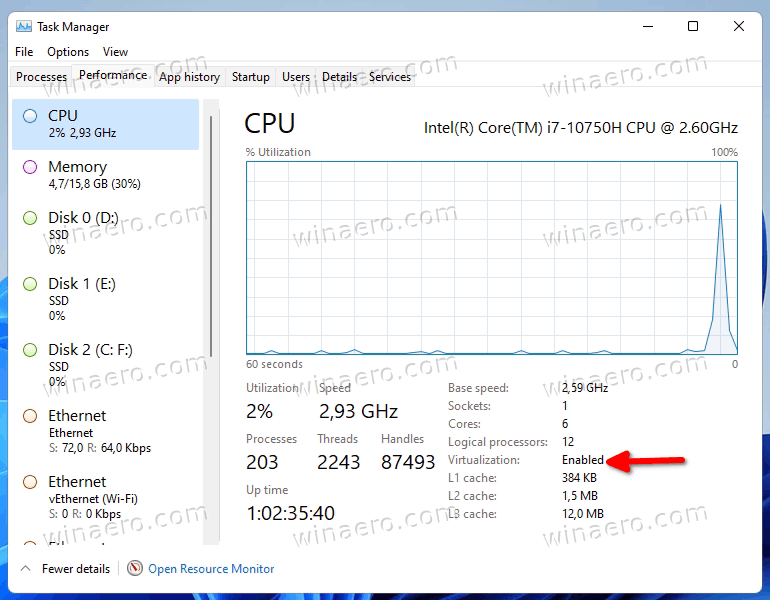
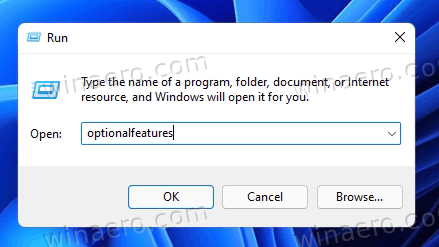
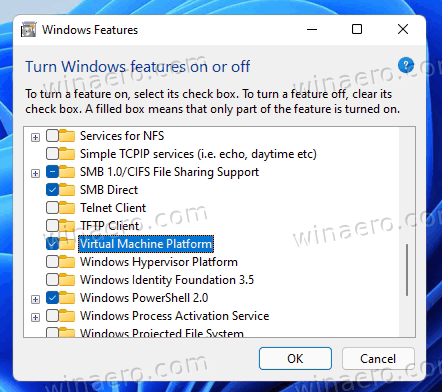
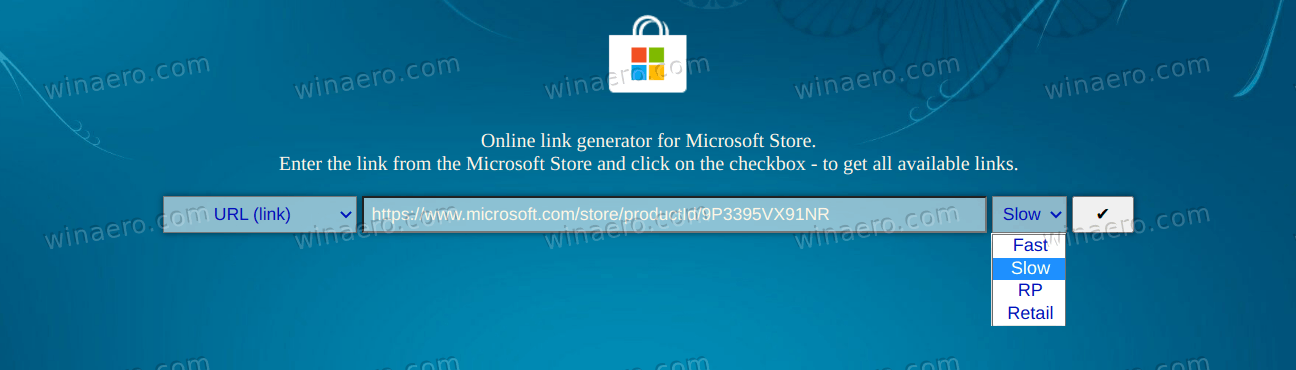
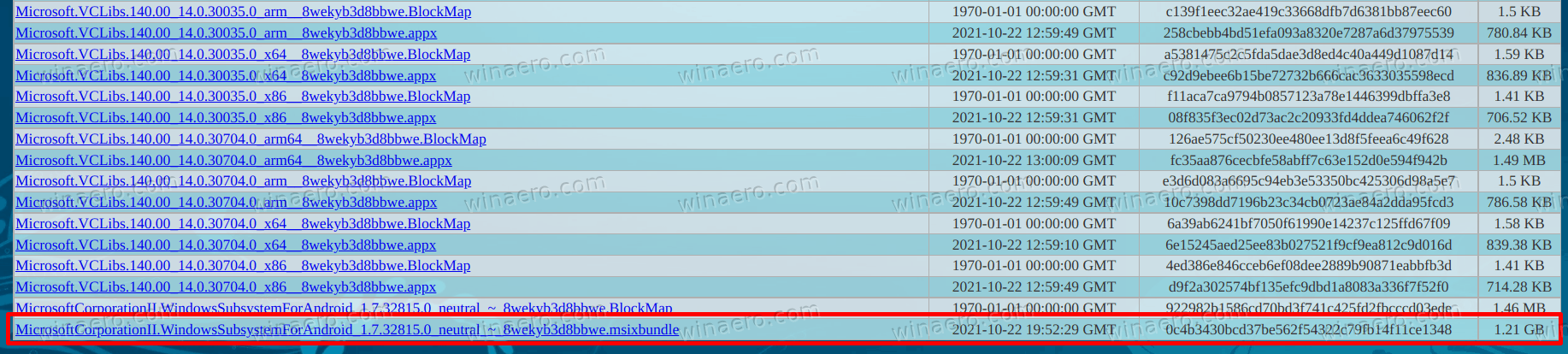
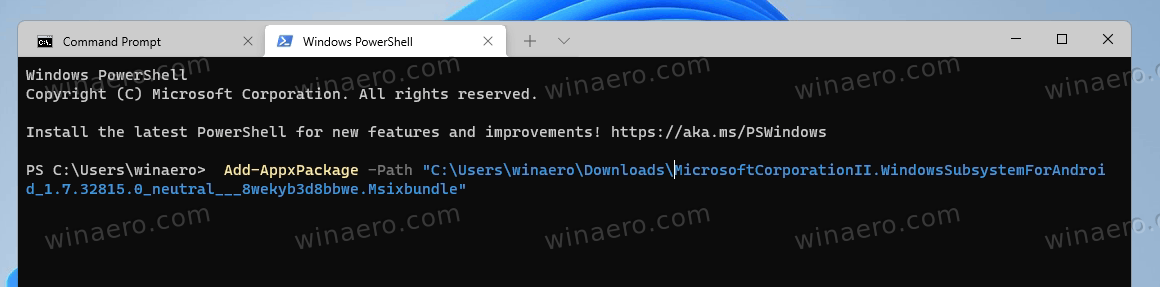
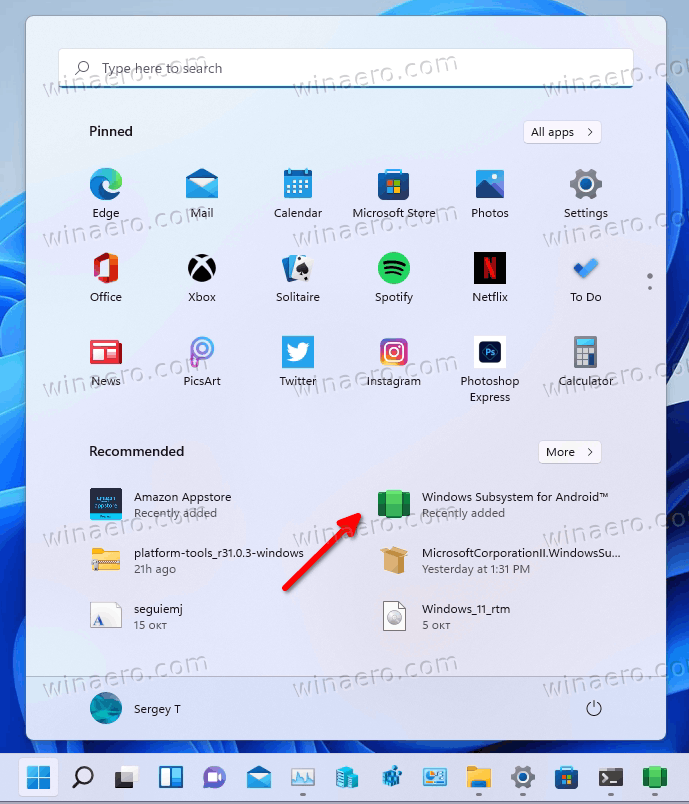
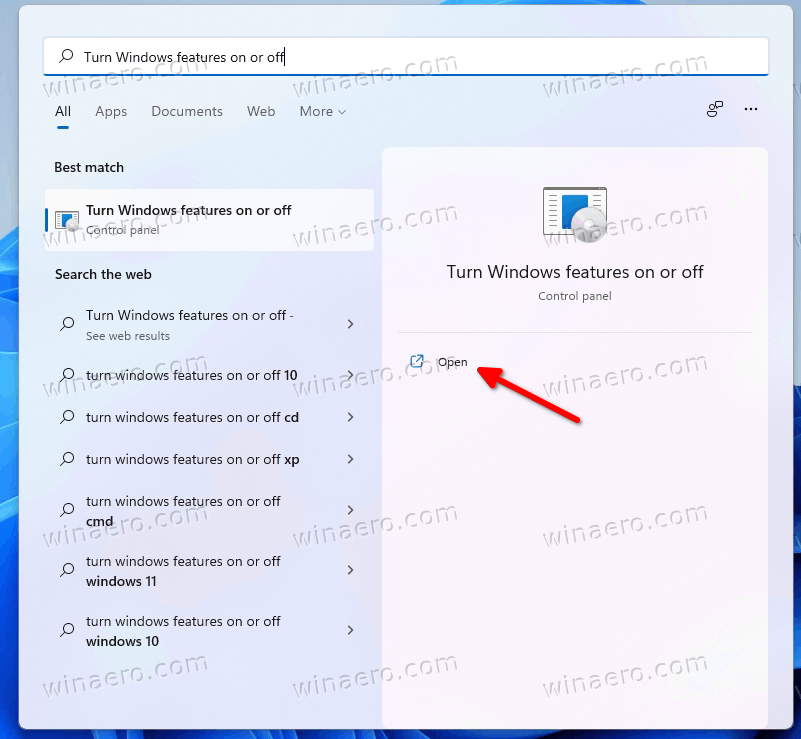
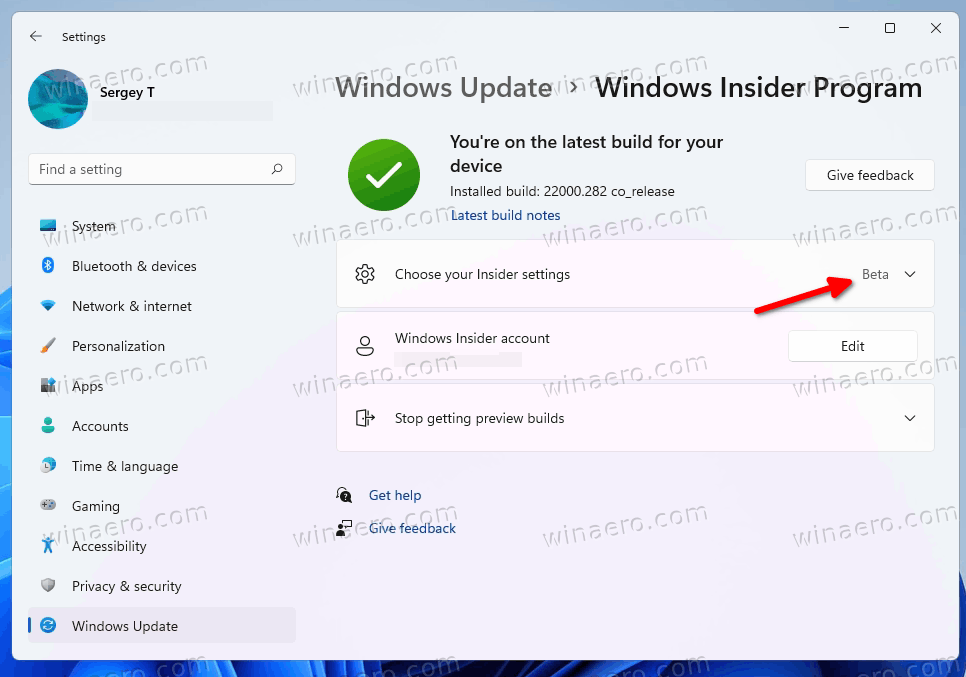
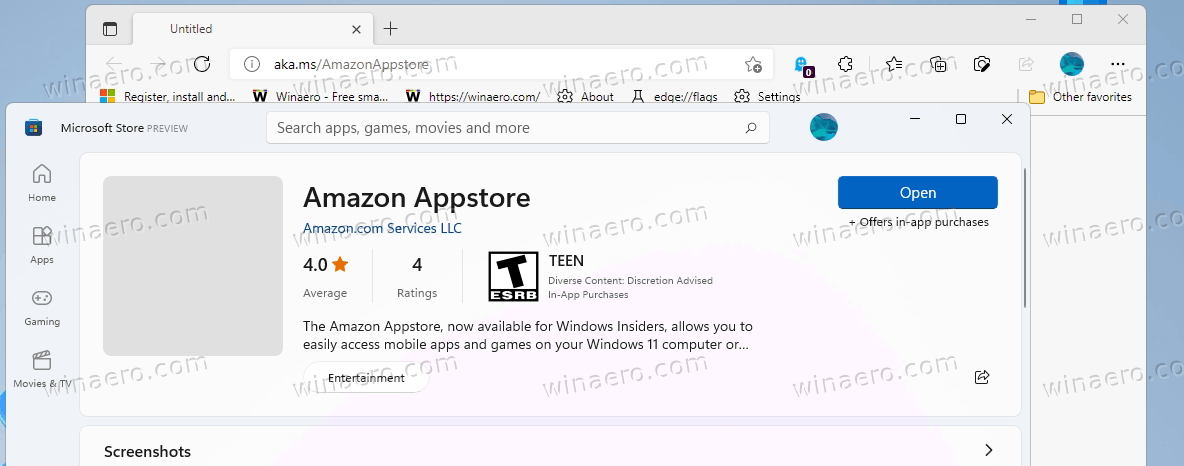



0 commenti